parallels desktop是一款在macOS安裝雙系統(tǒng)的神器,在macOS系統(tǒng)在玩家可以快速的安裝win系統(tǒng)哦,那么如何安裝win系統(tǒng),以及parallels desktop教程該如何使用,今天小編就整理相關(guān)文章幫助大家安裝win系統(tǒng)。感興趣的小伙伴不要錯(cuò)過了哦!
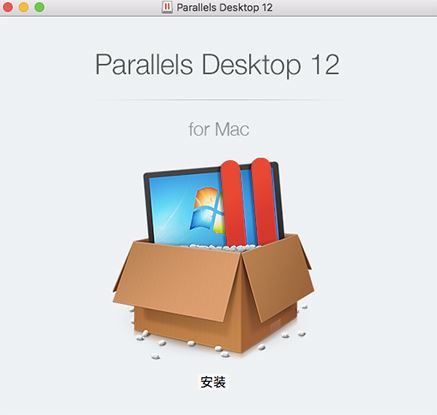
Paralles Desktop使用教程:
1.雙擊下載好的dmg安裝文件開始安裝,安裝包打開之后,雙擊“安裝”選項(xiàng)。
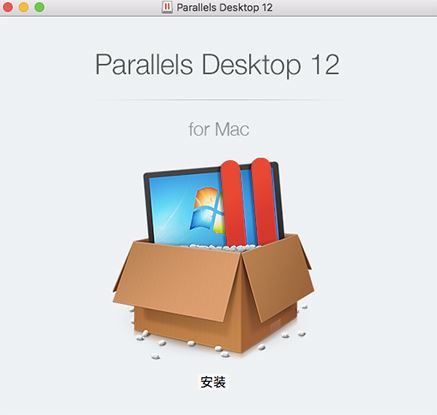
圖一:pd12安裝步驟1
2.軟件會(huì)自動(dòng)安裝和檢查新的軟件。
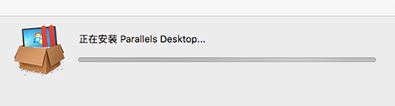
圖二:pd12安裝步驟2
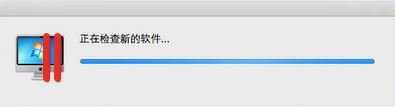
圖三:pd12安裝步驟3
3.之后會(huì)自動(dòng)彈出“軟件許可協(xié)議”窗口,仔細(xì)閱讀并點(diǎn)擊“接受”。
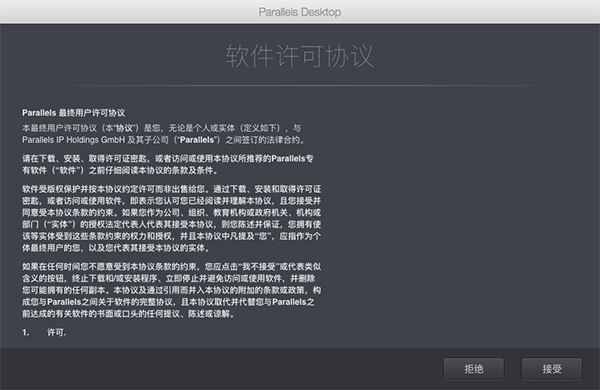
圖四:pd12安裝步驟4
4.要進(jìn)行下一步驟,需要輸入管理員名稱和密碼,點(diǎn)擊“好”繼續(xù)。
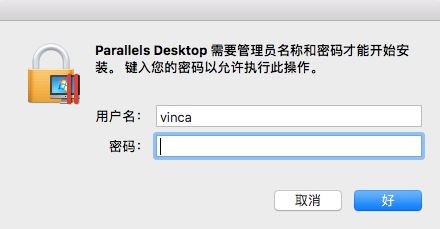
圖五:pd12安裝步驟5
5.軟件會(huì)自動(dòng)復(fù)制文件、初始化軟件等。
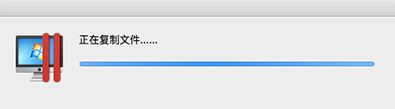
圖六:pd12安裝步驟6
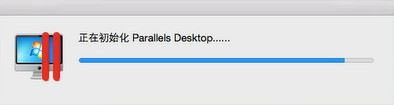
圖七:pd12安裝步驟7
6.選擇是否參與客戶體驗(yàn)計(jì)劃(可自行選擇是或者否)。
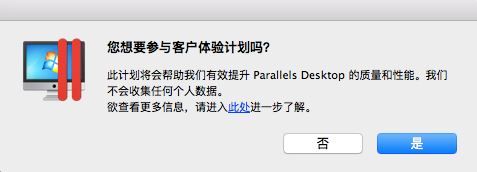
圖八:pd12安裝步驟8
7.創(chuàng)建賬戶,如果你還是一名新用戶,那就選擇“我是一名新用戶”進(jìn)行賬號(hào)創(chuàng)建和激活;如果已有賬號(hào),那么可以直接輸入電子郵件和密碼進(jìn)行登錄。
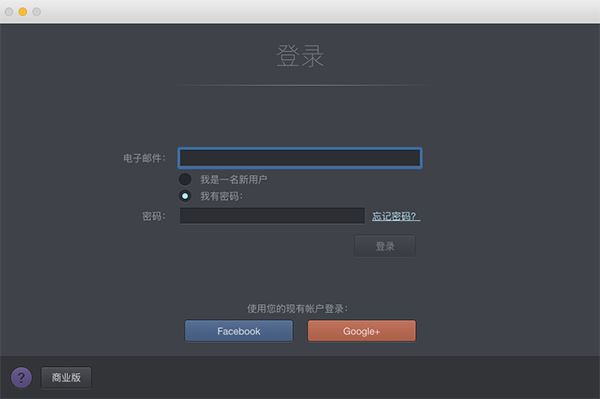
圖九:pd12安裝步驟9
8.如果你已經(jīng)購買了Parallels Desktop12激活碼,那么輸入激活碼激活即可;如果沒有激活碼想要試用的話,就點(diǎn)擊左下角的“免費(fèi)試用14天”。
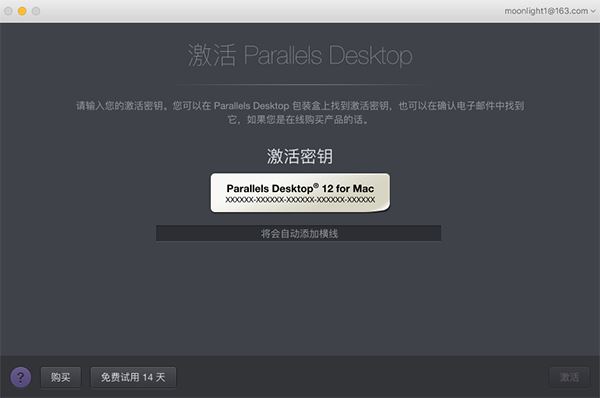
圖十:pd12安裝步驟10
9.在試用版中,我們還需要選擇軟件將適用于哪個(gè)方面,是家庭和學(xué)生、開發(fā)人員測(cè)試人員和高級(jí)用戶還是工作環(huán)境,以滿足不同需求。如點(diǎn)擊試用“Standand”。

圖十一:pd12安裝步驟11
10.之后會(huì)顯示Parallels Desktop的試用版已激活,點(diǎn)擊“確定”。
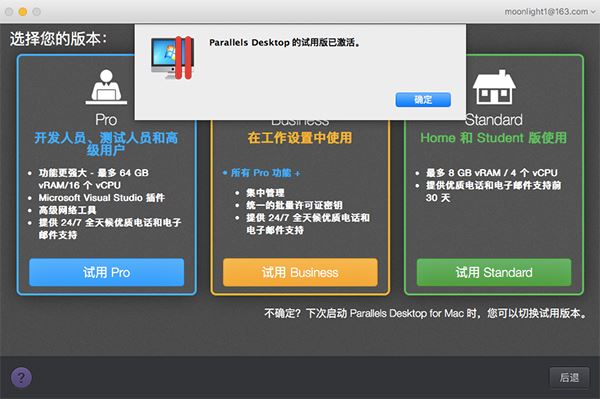
圖十二:pd12安裝步驟12
11.在Parallels Desktop試用界面上,可以看到離到期的天數(shù),點(diǎn)擊“繼續(xù)試用”。
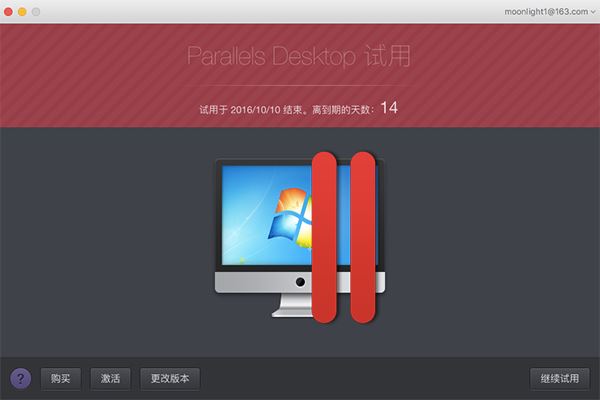
圖十三:pd12安裝步驟13
12.到此Parallels Desktop12安裝已經(jīng)完成,在之后的界面上我們就可以開始安裝Windows虛擬機(jī)了。
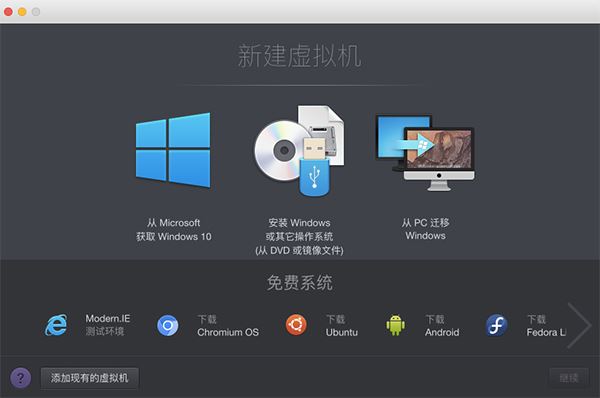
圖十四:新建虛擬機(jī)系統(tǒng)
新聞熱點(diǎn)
疑難解答
圖片精選